Seit Apple am 29. Juli die Betaversion von iOS 18.1 veröffentlicht hat, brennt jeder (auch wir) darauf, die neuen Apple Intelligence-Funktionen auszuprobieren. Sie können die Apple Intelligence-Funktionen auch außerhalb der USA ausprobieren. So habe ich Zugriff darauf erhalten und sieben KI-Funktionen gefunden, die Ihnen dabei helfen können, verschiedene Aspekte der täglichen Routine zu erleichtern. Tauchen wir also ein in die Neuerungen – Sie werden diese Updates lieben.
1. Sie können endlich Ihre Telefongespräche aufzeichnen
Die am häufigsten nachgefragte Funktion ist endlich in der Betaversion von iOS 18.1 verfügbar. Sie zeichnet nicht nur Anrufe auf, sondern transkribiert sogar Ihre Telefongespräche. Alle Aufzeichnungen werden in der Notizen-App gespeichert und wenn Sie das Audio abspielen, wird der transkribierte Text in Echtzeit angezeigt.
Sie können sogar eine Zusammenfassung Ihrer Anrufaufzeichnung erhalten, sodass Sie sich auf die wichtigen Teile konzentrieren können, ohne sich das Ganze anhören zu müssen.
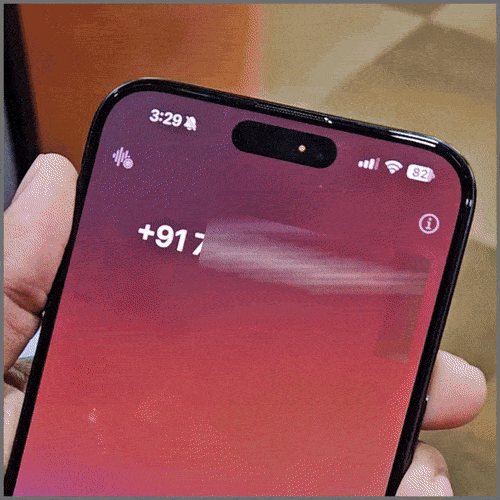
Um mit der Aufzeichnung eines Anrufs auf Ihrem iPhone zu beginnen, tippen Sie auf das Wellenformsymbol in der oberen linken Ecke des Anrufbildschirms. Die andere Person wird darüber informiert, dass der Anruf aufgezeichnet wird, und Sie sehen die Dauer der Aufzeichnung.
Beachten Sie Folgendes: Die Transkription funktioniert nur in Englisch, Spanisch, Französisch, Deutsch, Japanisch, Mandarin-Chinesisch, Kantonesisch und Portugiesisch. Wenn eine Sprache nicht unterstützt wird , wird sie wahrscheinlich später hinzugefügt.
2. Schreiben Sie wie ein Profi
Sie können KI-Schreibtools überall dort verwenden, wo Sie auf Ihrem iPhone tippen können. Egal, ob Sie einen Text abschicken, eine Notiz schreiben oder eine E-Mail verfassen, Sie haben die Möglichkeit, den Tonfall Korrektur zu lesen, neu zu schreiben oder zu optimieren. Sie möchten freundlicher klingen? Brauchen Sie einen professionelleren Ton? Kein Problem. Wenn Sie das Gefühl haben, dass der Text zu langatmig ist, kann Ihnen diese Funktion dabei helfen, die langen Sätze zu kürzen und Ihre Botschaft auf den Punkt zu bringen.
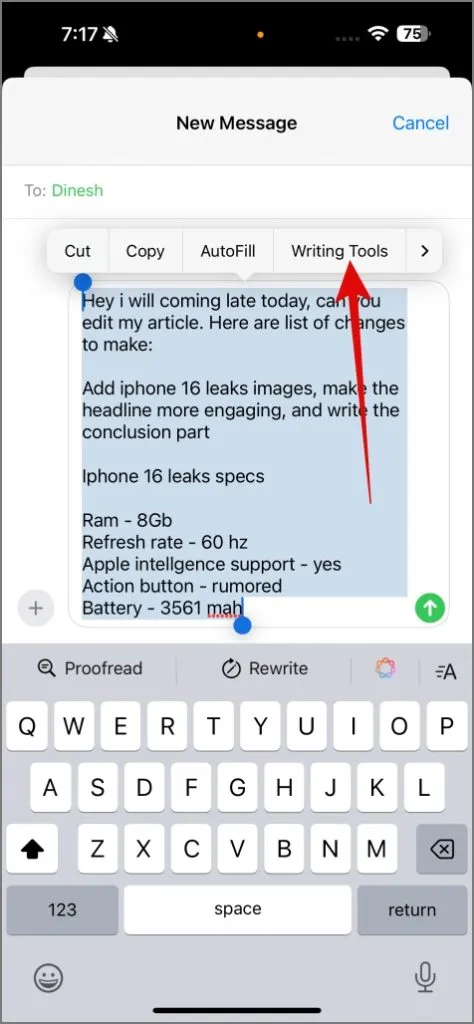
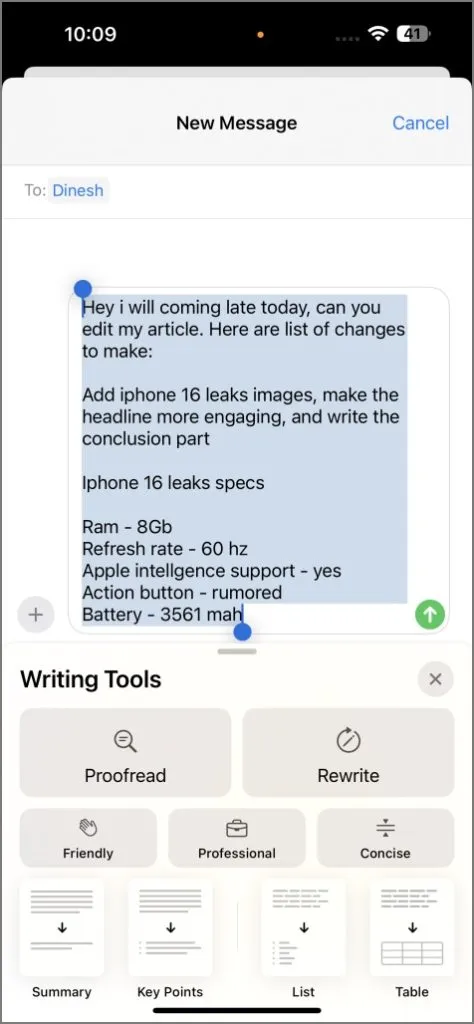
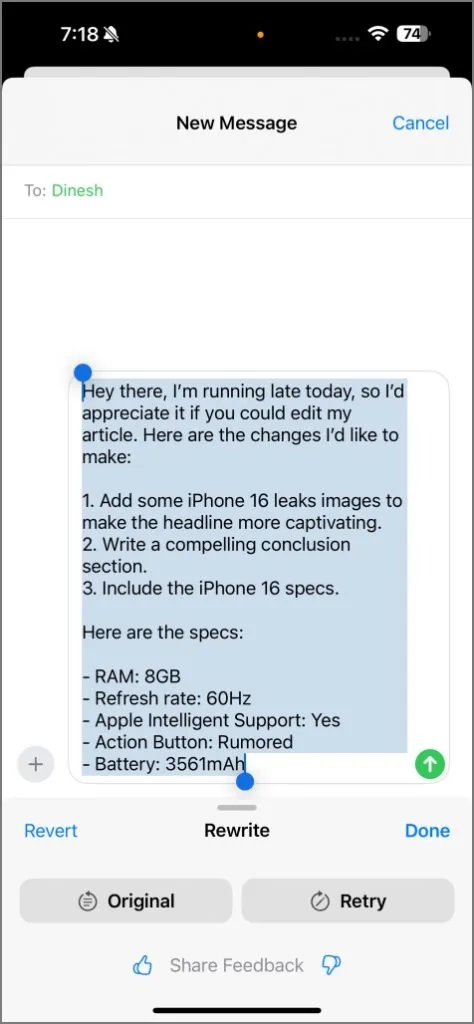
Lassen Sie mich Ihnen ein Beispiel geben. Manchmal muss ich mich auf meine Teamkollegen verlassen, wenn es um kleinere Änderungen an Artikeln geht, und wenn die Zeit knapp ist, kann ich nicht zu viel Zeit damit verbringen, Sätze zu strukturieren. Zum Glück kann ich mit den neuen Schreibwerkzeugen mit einem Klick Korrektur lesen, den Ton ändern und Sätze strukturieren.
Diese Funktion funktioniert überall – egal, ob Sie Nachrichten senden, E-Mails schreiben oder Notizen machen. Sie werden diese Apple Intelligence-Funktion genauso nützlich finden wie ich.
3. Die Mail-App ist jetzt viel intelligenter
Ich verwende seit Jahren die native App von Gmail und habe nie wirklich darüber nachgedacht, auf die Standard-Mail-App auf meinem iPhone umzusteigen, da sie ziemlich einfach war. Aber das hat sich mit dem Beta-Update für iOS 18.1 geändert.
Mit der neuen Mail-App können Sie jetzt Ihre E-Mails zusammenfassen, ohne sie vollständig durchlesen zu müssen. Das ist großartig, wenn Sie keine Lust haben, einen langen 10-seitigen Newsletter zu lesen. Wenn Sie mit E-Mails überschwemmt werden, werden wichtige markiert und an den Anfang Ihres Posteingangs verschoben. So können Sie die wichtigsten Dinge erledigen, ohne sich durch einen Berg von E-Mails wühlen zu müssen.
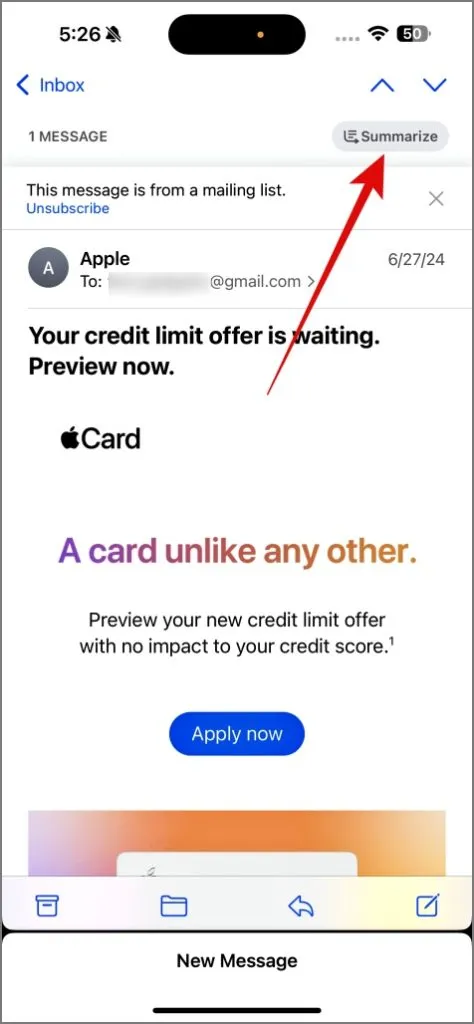
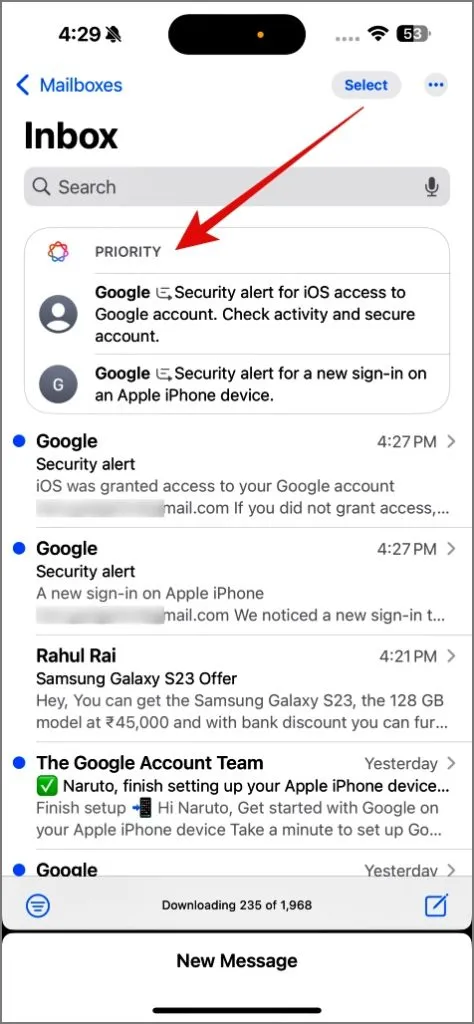
Es gibt eine neue Funktion namens Smart Replies, die ich ziemlich praktisch fand. Stellen Sie sich vor, jemand schickt Ihnen eine E-Mail und fragt, ob Sie am Kauf eines neuen Telefons interessiert sind. Anstatt eine vollständige Antwort einzugeben, bietet Ihnen Smart Replies mehrere Optionen und erstellt basierend auf Ihrer Auswahl die Antwort für Sie. Sie können vor dem Senden noch kleinere Änderungen vornehmen.
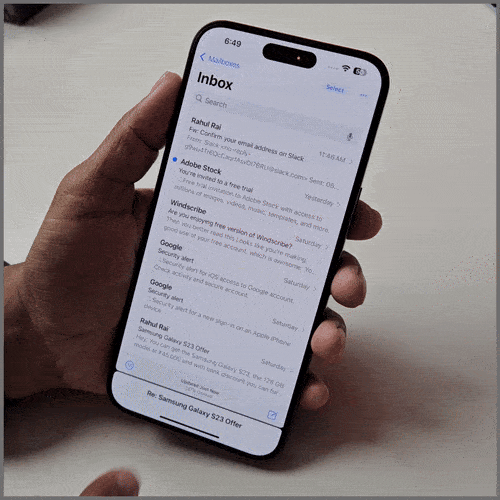
4. Fokusmodus: Lärm ausblenden, Dinge erledigen
iOS 18.1 führt einen neuen Fokusmodus namens „Unterbrechungen reduzieren“ ein. Diese Funktion beschränkt Benachrichtigungen auf die wichtigsten und hilft Ihnen, konzentriert zu bleiben, ohne unnötige Ablenkungen zu erleben. Sie ist leicht über die Hauptfokusleiste zugänglich und Sie können anpassen, welche Kontakte und Apps diesen Modus umgehen dürfen. Sie können diese Funktion sogar für jeden Fokusmodus aktivieren.
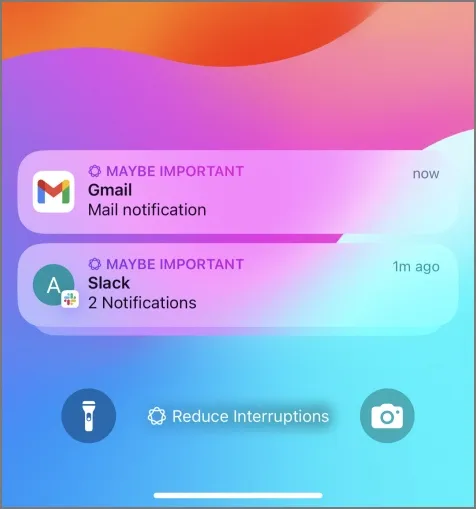
Wenn Sie es beispielsweise aktivieren, lernt es und zeigt nur die wichtigen Benachrichtigungen an. Als mir ein Kollege um 11:20 Uhr eine Nachricht wegen des Mittagessens schickte, tauchte diese nicht in meinen Benachrichtigungen auf. Aber ein anderer Kollege brauchte dringend ein Kontopasswort, es wurde als wichtig markiert und ich wurde sofort benachrichtigt. Die Funktion wird besser, je nachdem, wie oft Sie sie verwenden und Dinge erkennen, die wichtig sind.
5. Verbesserte Fotosuche
Einer der coolsten neuen Tricks in der iOS 18-Fotos-App ist die Möglichkeit, in Ihren Bildern nach mehreren Personen zu suchen. Angenommen, Sie möchten sich Fotos von sich selbst ansehen, wie Sie mit Freunden abhängen – Sie können einfach Namen wie „Sayan, Pratik, Mrinal“ in die Suchleiste eingeben und die App filtert alles andere heraus. Sie zeigt Ihnen die Momente, die Sie gemeinsam erlebt haben. Außerdem können Sie die Ergebnisse einfach sortieren oder filtern, um schnell das genaue Bild zu finden, nach dem Sie suchen.
Aber warten Sie, es gibt noch mehr! Wenn Sie in Erinnerungen an die guten alten Zeiten schwelgen und Videos von Ihnen beim Spielen finden möchten, suchen Sie einfach nach „[Ihr Name] spielt“, und die App zeigt alle Clips an, in denen Sie mitten in der Action sind. Besonders praktisch ist, dass sogar der genaue Zeitstempel Ihres Spiels hervorgehoben wird, sodass Sie direkt zu den besten Teilen springen können.
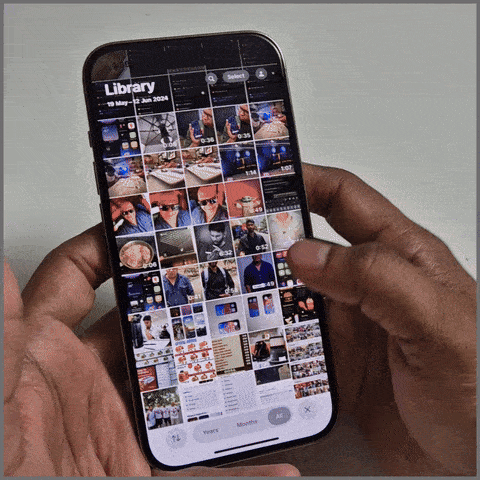
Es gibt auch eine neue Funktion in der Fotos-App namens „Memories“. Sie können Apple Intelligence mitteilen, welche Erinnerung Sie wiedererleben möchten, und es kombiniert die Fotos und Videos auf Ihrem Telefon, um einen Film mit Titeln und Musik für Sie zu erstellen. Es ist, als hätten Sie Ihren eigenen persönlichen Filmemacher für Ihre Lieblingsmomente. Die Videos sind zwar ganz ordentlich geworden, aber es war nichts Magisches. Es gibt keine Möglichkeit, das Ergebnis wie Hintergrundmusik, Bilder, Effekte usw. zu beeinflussen oder zu steuern.
6. Siri hat eine ganz neue Ausstrahlung
Sie kennen Siri, oder? Diese kleine Assistentin, die immer am unteren Bildschirmrand herumhängt? Nun, mit iOS 18.1 hat Siri einen neuen Glanz bekommen. Sie nimmt jetzt den gesamten Bildschirm mit einigen raffinierten Animationen ein. Es ist, als hätte Siri gerade eine Persönlichkeitssteigerung bekommen. Und wenn Sie nicht in der Stimmung zum Reden sind, können Sie einfach doppelt auf die untere Leiste tippen und eingeben, was Sie brauchen.
Was Siri jetzt kann, ist, dass Sie jetzt mehrere Fragen auf einmal stellen können. Wenn Sie früher nach dem Wetter gefragt haben und dann gefragt haben: „Wie wahrscheinlich ist es, dass es regnet?“, hat Siri Ihnen nur die Temperatur angezeigt. Aber jetzt können Sie weiter Fragen stellen. Sie können zum Beispiel fragen: „Wie lange brauche ich, um nach Mumbai zu fahren?“ und dann „Wie ist das Wetter dort?“ und „Welche Orte kann man in Mumbai am besten erkunden?“ – und Siri ist immer zur Stelle.

Wenn Sie Siri jemals um Hilfe gebeten haben und dann zu Safari weitergeleitet wurden, um es selbst herauszufinden, ändert sich auch das.
7. Fassen Sie jeden Artikel zusammen
Eine weitere kleine, aber nützliche KI-Funktion, die ich in letzter Zeit verwende, ist die Zusammenfassungsfunktion im Safari-Browser. Es ist zwar nicht das erste Mal, dass ich diese Funktion sehe – auf Android-Telefonen gibt es sie schon seit Jahren. Es ist schön, dass sie endlich auch auf dem iPhone verfügbar ist. Um eine Webseite in Safari zusammenzufassen, klicken Sie auf das Symbol für den Lesemodus (kleines Kästchen mit horizontalen Streifen) und tippen Sie anschließend auf die Schaltfläche „Zusammenfassen“.
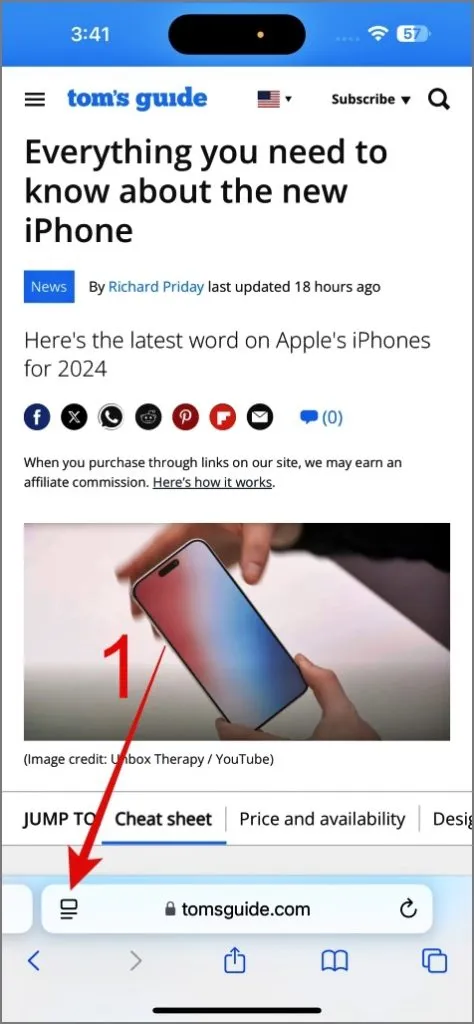

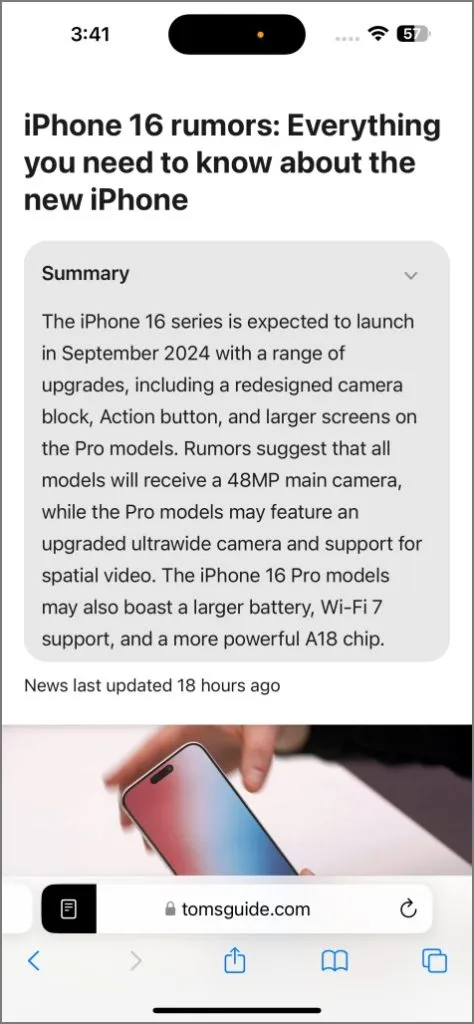
Der Beginn von Apples KI-Reise
Während wir darauf warten, dass auf der WWDC 2024 weitere Apple Intelligence-Funktionen wie Image Playground und Genmoji vorgestellt werden, bin ich mit dem, was die Betaversion von iOS 18.1 bietet, mehr als zufrieden. Nach diesem Update fühlt sich die Verwaltung Ihres iPhones einfacher und intuitiver an. Von intelligenterem Siri bis hin zu KI-Tools für E-Mails und SMS verbessert dieses Update die Art und Weise, wie Sie mit Ihrem Gerät interagieren. iOS 18.1 gibt einen Vorgeschmack darauf, was Apple Intelligence auf Ihrem iPhone leisten kann. Sie können warten, bis das Update iOS 18.1 später in diesem Jahr für die berechtigten iPhones erscheint.
Schreibe einen Kommentar